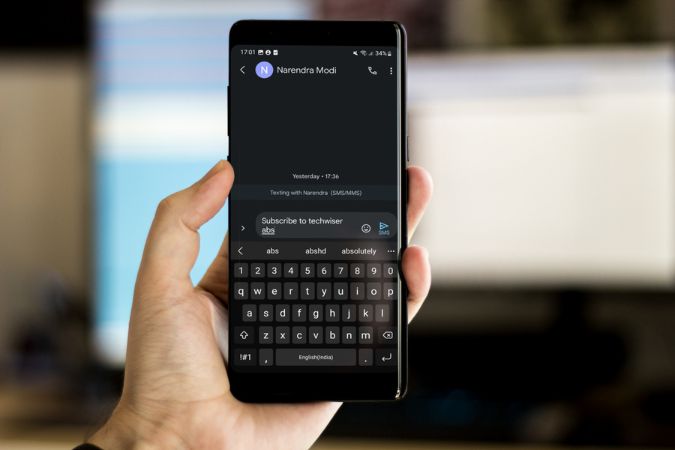Содержание
Большинство клавиатур Android рекомендуют слова и фразы, которые вы, скорее всего, наберете в следующий раз, в зависимости от вашего стиля письма и языка. Но это также может стать проблематичным, если слова с ошибками продолжают появляться в виде подсказок в верхней панели клавиатуры, что делает ввод текста медленным и прерывистым. Вот несколько простых шагов, чтобы удалить выученные слова с любой клавиатуры Android, такой как Gboard, SwiftKey и Samsung Keyboard.
Как удалить выученные слова из Gboard
Есть много способов удалить выученные слова из вашего Клавиатура Gboard , и в этой статье мы обсудим каждый из них один за другим.
1. Удаление выученных слов из Gboard по отдельности
Вместо перехода к различным настройкам вы можете удалять выученные слова непосредственно с помощью клавиатуры Gboard. Просто удерживайте слово, которое вы считаете неуместным или написанным с ошибкой, в строке предложений и перетащите его на значок корзины.
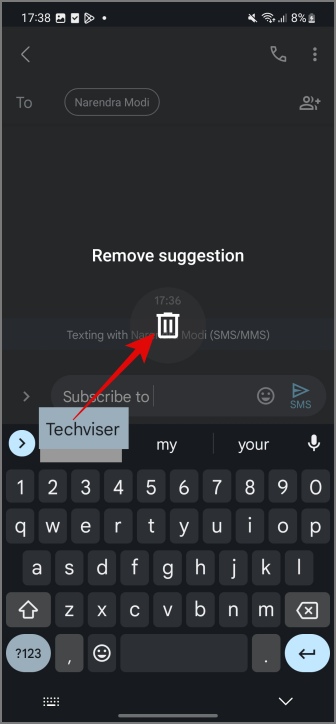
2. Удалить слова из личного словаря
Если вы добавили какие-то слова в личный словарь Gboard, вам следует удалить их и оттуда. Вот как это сделать:
1. Перейдите в Настройки > Общее управление > Настройки Gboard.
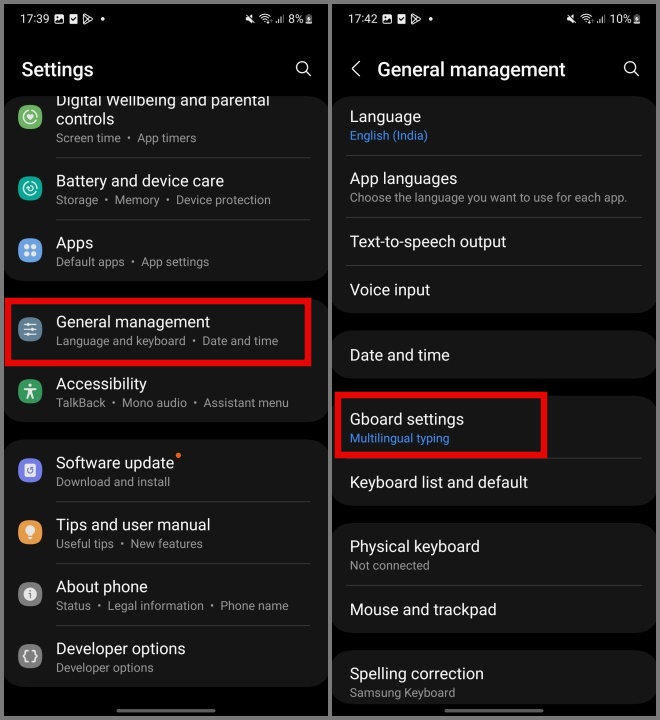
2. На следующем экране нажмите Словарь, а затем Личный словарь.
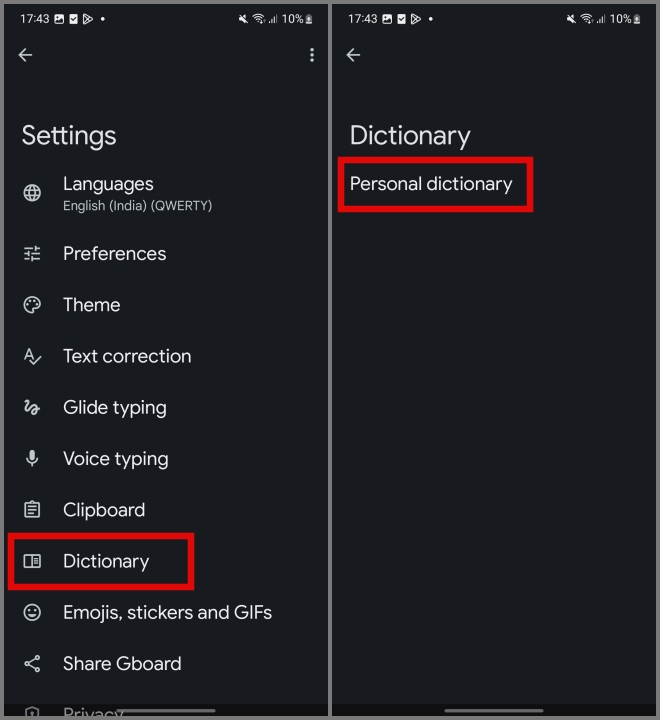 <
<3. Затем выберите язык, из которого вы хотите удалить выученные слова.
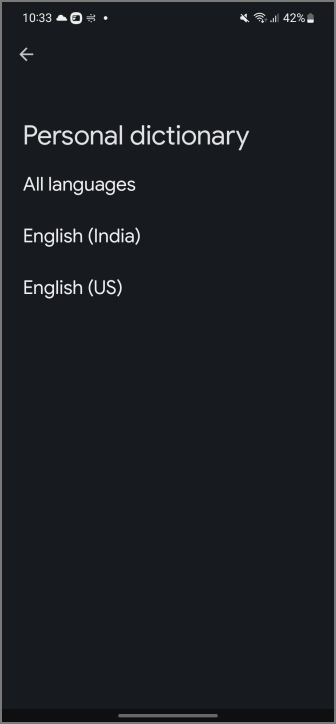
4. Теперь, поскольку нет возможности удалить все сохраненные слова одновременно, вам придется выбрать слово вручную, а затем нажать значок мусорной корзины в правом верхнем углу.
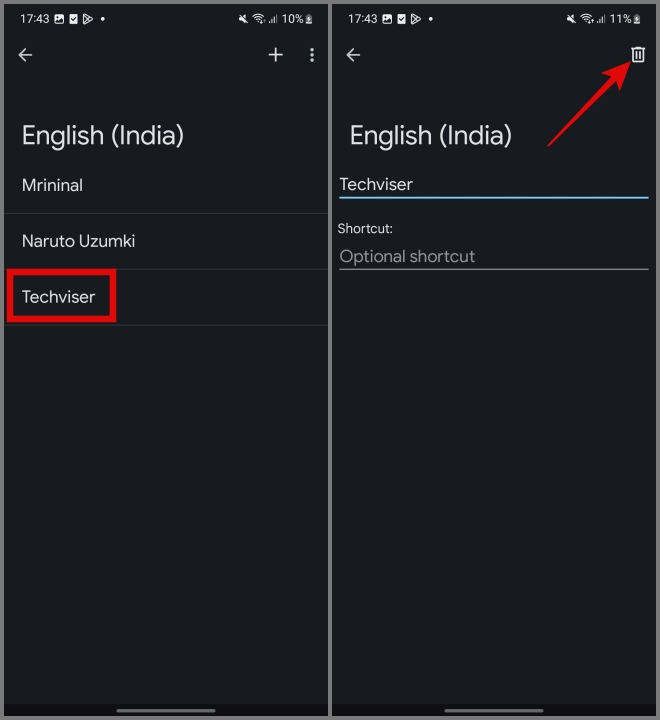
3. Удалить все выученные слова и данные из Gboard
Gboard также предоставляет вам возможность очистите все данные на устройстве , которые он узнал, обрабатывая ваш опыт набора текста и голосового набора текста.
Вот пошаговое руководство:
1. Откройте Настройки Gboard, выберите Конфиденциальность и нажмите Удалить выученные слова и данные.
(Чтобы узнать, где найти настройки Gboard, воспользуйтесь описанным выше способом.)
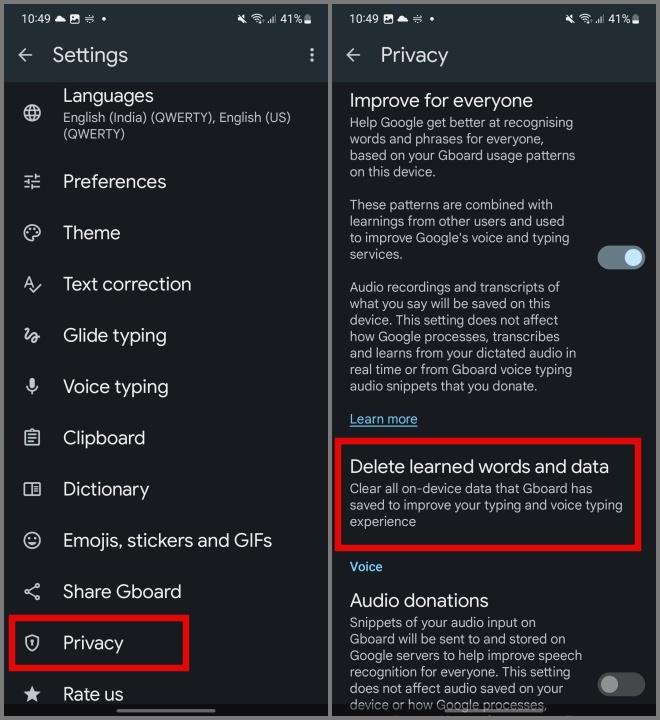
2. Теперь введите тот же код, который отображается в командной строке, и нажмите кнопку ОК.
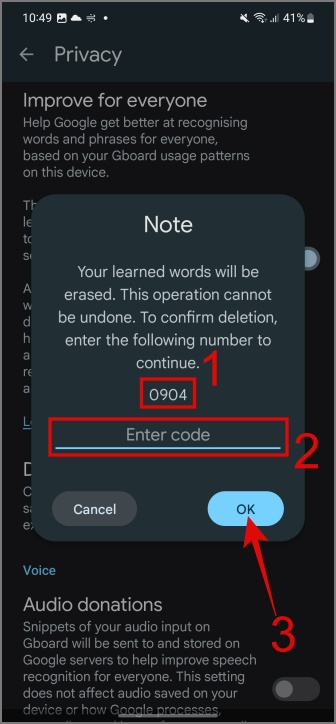
Вот и все. Все выученные слова с клавиатуры Android будут удалены.
Примечание. Этот метод не удалит слова из словаря вашего Gboard.
Как удалить выученные слова из SwiftKey
Microsoft SwiftKey — это еще один популярное приложение для клавиатуры для Android , и метод удаления заученных слов также чем-то похож на метод Gboard. Это означает, что вы можете удалять выученные слова по отдельности или все сразу. Вот руководство по обоим из них.
1. Удаление выученных слов из SwiftKey по отдельности
Как и в Gboard, если вы встретите здесь какое-либо слово с ошибкой или нерелевантное слово, вы можете просто удерживать это слово и нажать кнопку ОК после появления диалогового окна «Удалить прогноз»..
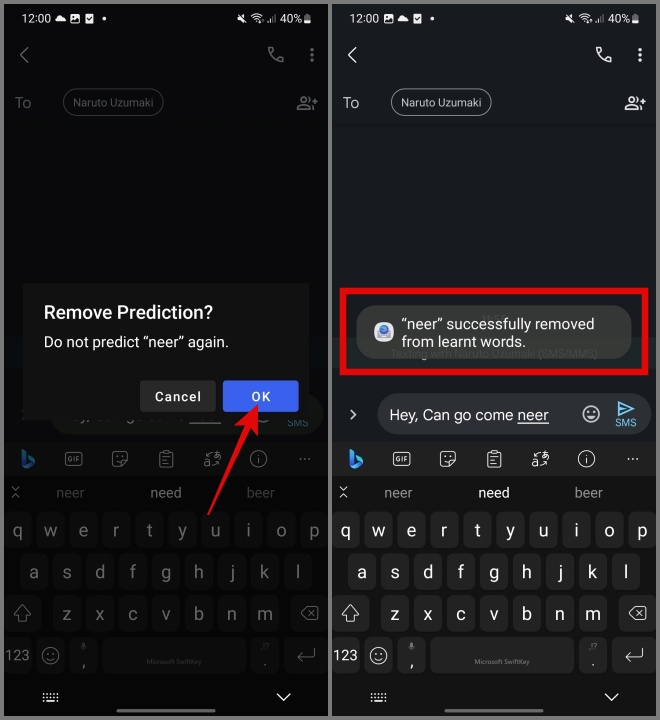
2. Удалите все выученные слова и фразы из SwiftKey
Если ваш SwiftKey выучил большое количество слов и фраз, то удаление их по отдельности станет для вас утомительной задачей. К счастью, SwiftKey дает вам возможность удалить все полученные данные с клавиатуры Android за один раз. Вот полный процесс, как это сделать:
1. Перейдите Настройки > Общее управление > Microsoft Настройки клавиатуры SwiftKey.
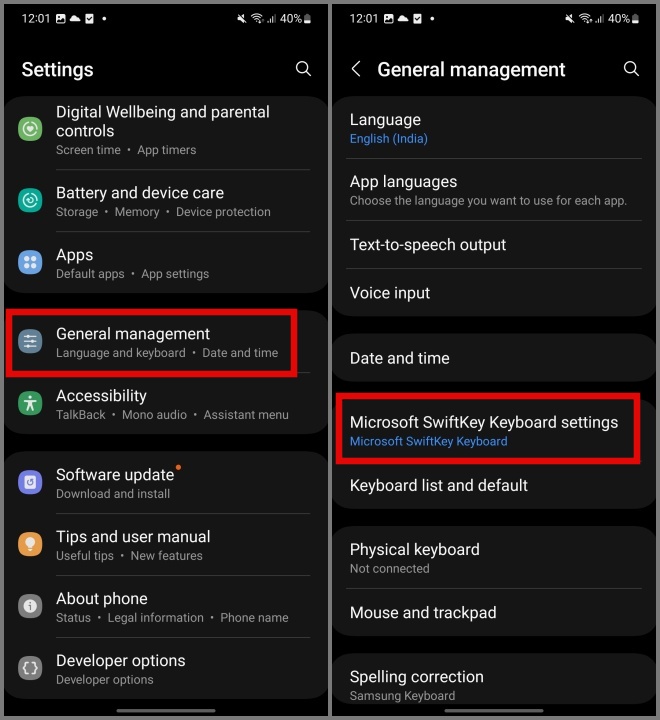
2. Затем перейдите в свою Учетную запись и нажмите Удалить резервную копию персонализированного словаря.
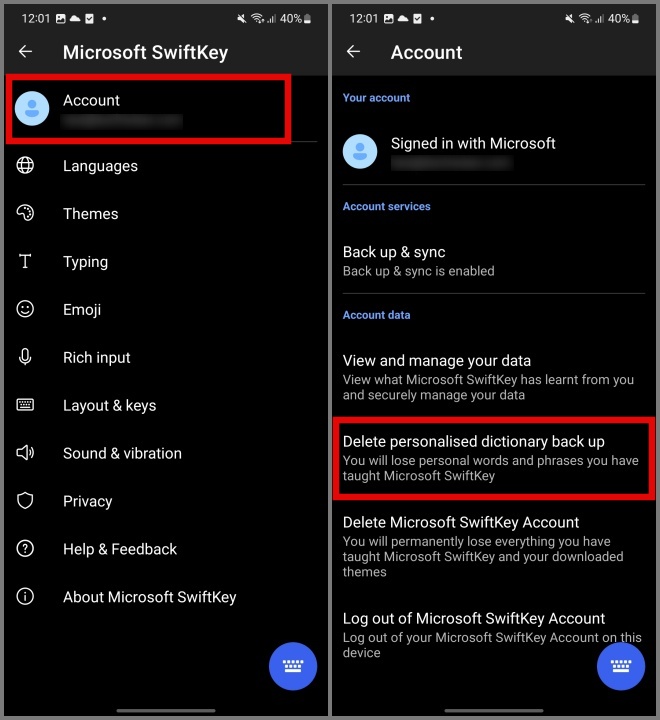
3. Появится запрос на подтверждение. Просто нажмите кнопку Удалить.
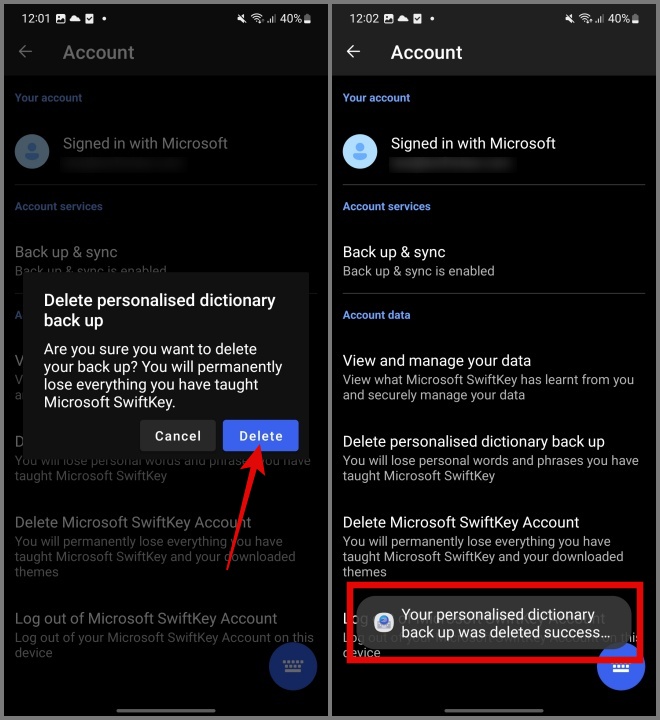
4. После того, как эта часть будет рассмотрена, вернитесь на страницу Настройки SwiftKey и затем перейдите к Ввод.
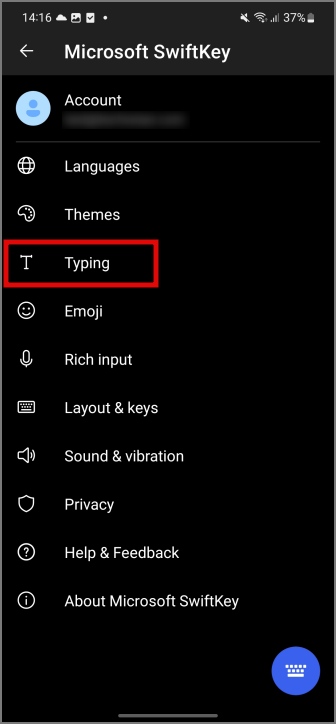
5. После этого нажмите Очистить данные привязки, чтобы удалить все выученные слова с клавиатуры SwiftKey.
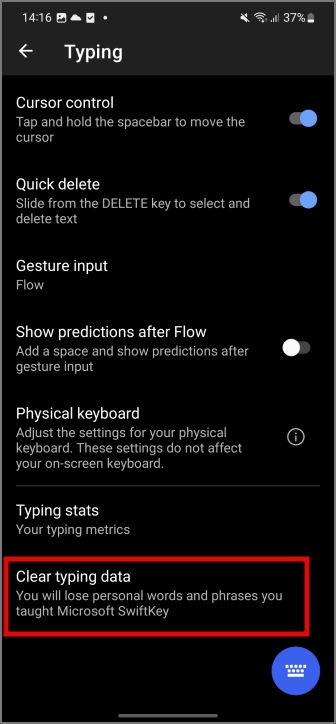
6. Теперь нажмите кнопку Продолжить, чтобы подтвердить свое решение. В нижней части экрана появится подтверждающее сообщение.
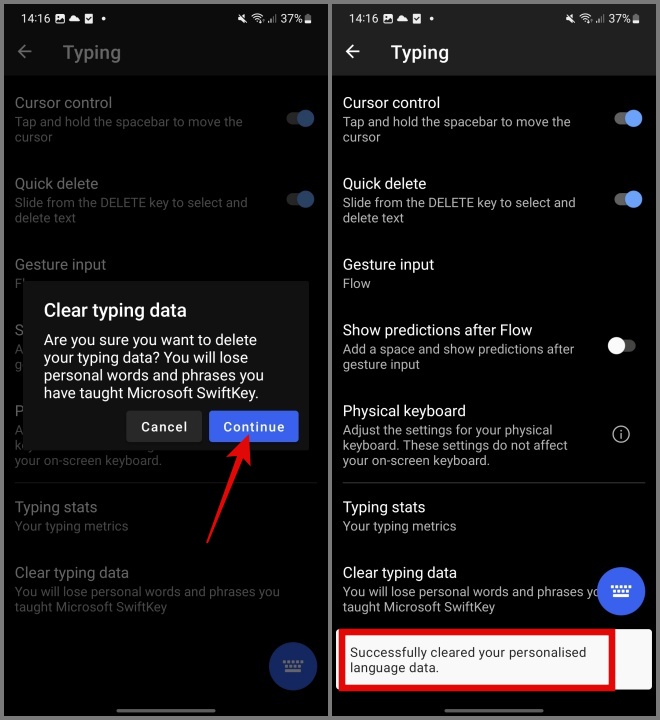
Вот и все. Теперь вы больше не увидите набранных с ошибками или нежелательных слов в качестве подсказок на клавиатуре SwiftKey.
Как удалить выученные слова с клавиатуры Samsung
Как и на других лучших клавиатурах Android, Samsung также дает вам возможность удалить все заученные слова со своей клавиатуры, и этот процесс прост. Вот пошаговое руководство:
1. Откройте приложение Настройки, перейдите в раздел Общее управление и выберите Настройки клавиатуры Samsung.
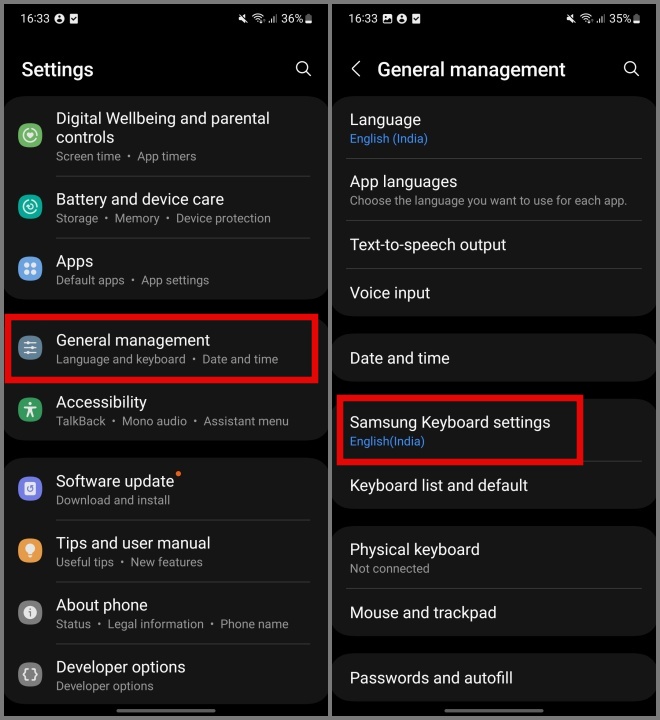
2. Затем прокрутите вниз и выберите Восстановить настройки по умолчанию, а затем выберите Удалить персональные подсказки.
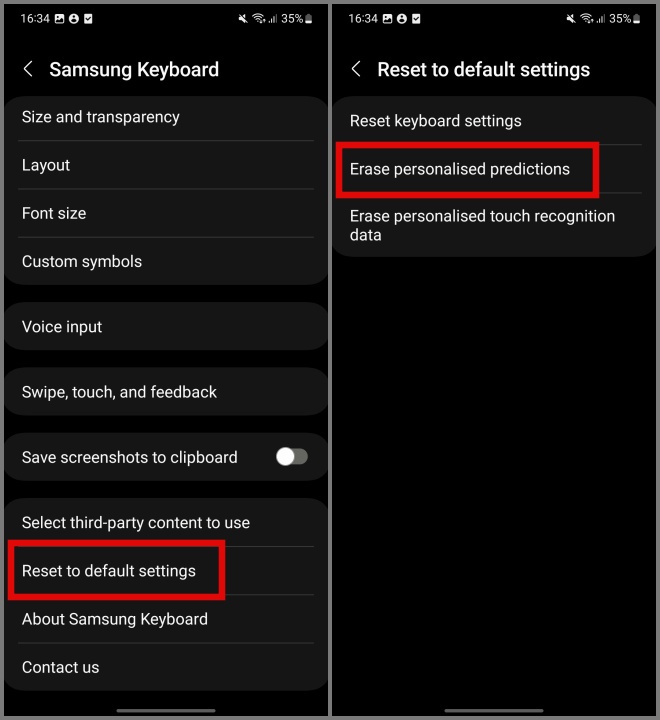
3. Наконец, подтвердите свой выбор, нажав кнопку Стереть.
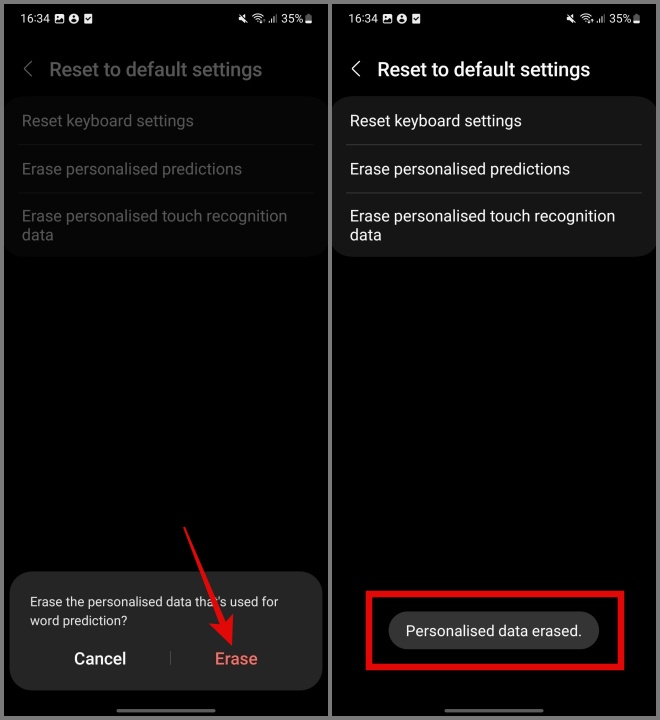
Вот и все.
Если вас интересует, можно ли удалить выученное слово с клавиатуры Samsung по отдельности? Да, ты можешь. Этот метод аналогичен тому, что вы видели в SwiftKey. Просто удерживайте слово в области подсказок, а затем нажмите кнопку Удалить.
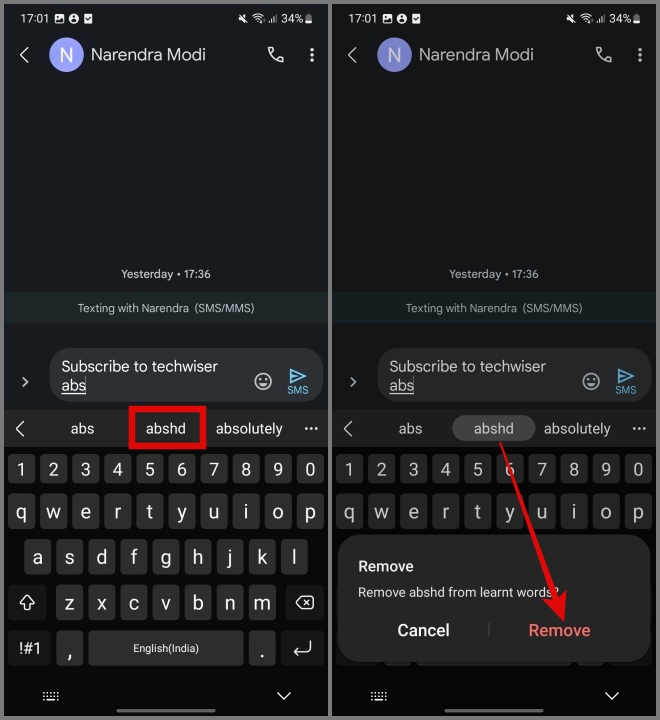
Если вам интересно, вы также можете прочитать нашу подробную статью на Лучшие советы и рекомендации по использованию клавиатуры Samsung .
Как запретить клавиатуре сохранять слова
Что ж, не существует однозначного решения, которое могло бы полностью запретить вашей клавиатуре Android изучать ваше поведение при наборе текста. Однако вы можете ограничить степень его обучения, изменив настройки или отключив определенные функции.
Например, почти все клавиатуры Android оснащены такими функциями, как автоматическая коррекция текста, прогнозирование слов, проверка орфографии, голосовой ввод и многое другое. Этим функциям требуется слишком много данных, чтобы обеспечить удобство набора текста. Поэтому, если вы готовы пойти на компромисс в плане специальных возможностей, чтобы запретить клавиатуре Android изучать слова и шаблон набора текста, отключите эти функции.
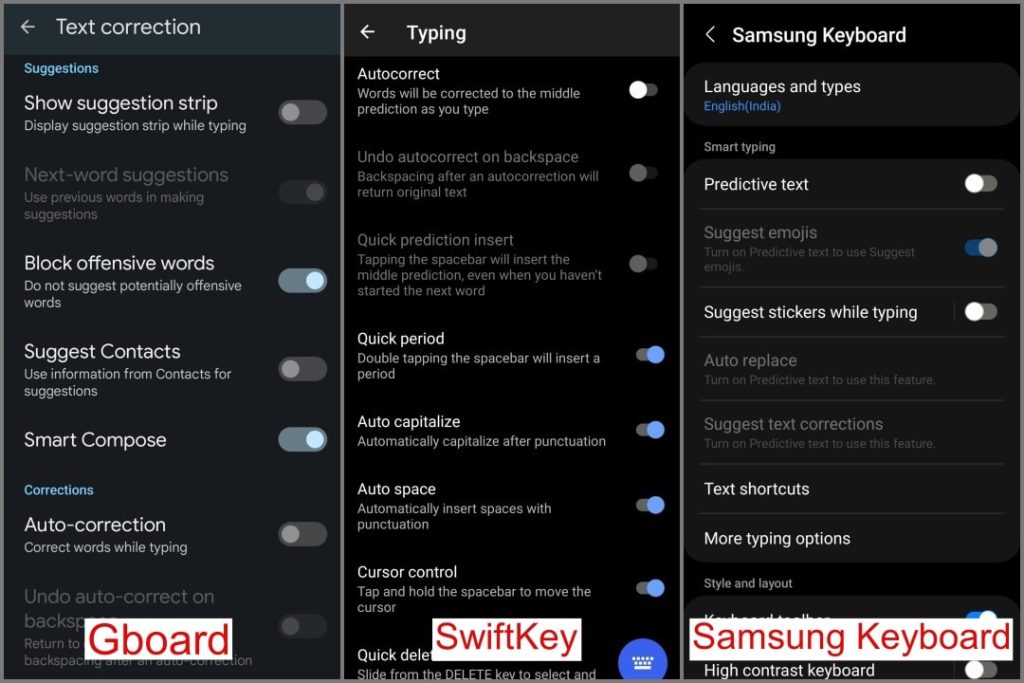
Попрощайтесь с выученными словами
Иногда это действительно раздражает, когда ранее набранные вами слова продолжают появляться в строке предложений на клавиатуре Android. К счастью, все популярные приложения для клавиатуры позволяют удалять любые выученные слова по отдельности или все сразу.
Прежде чем закрыть вкладку, изучите различные способы использования клавиатур ПК и Mac на Android для более быстрого набора текста.